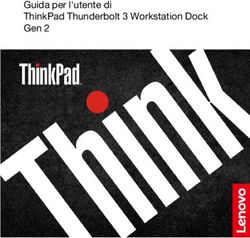Apple Deployment Program Guida al Device Enrollment Program - Sunrise
←
→
Trascrizione del contenuto della pagina
Se il tuo browser non visualizza correttamente la pagina, ti preghiamo di leggere il contenuto della pagina quaggiù
Apple Deployment Program Guida al Device Enrollment Program Panoramica Il Device Enrollment Program (DEP) fa parte degli Apple Deployment Program (ADP), pensati per aiutare aziende e istituti scolastici distribuire e configurare facilmente i dispositivi iOS e OS X. Il DEP offre un modo semplice e veloce per distribuire iPad, iPhone e computer Mac di proprietà della tua organizzazione, acquistati direttamente da Apple, da un Rivenditore Autorizzato Apple o da un operatore telefonico. Questa guida contiene una panoramica sul programma, in più spiega come iscriversi e come iniziare a usarlo. Caratteristiche del programma Il DEP semplifica il setup iniziale automatizzando la registrazione MDM (Mobile Device Management) e la supervisione dei dispositivi durante la configurazione, e consentendo di preparare i dispositivi senza toccarli. Puoi snellire ulteriormente il processo saltando alcune schermate in Impostazione assistita e permettendo agli utenti di essere operativi fin da subito. Registrazione MDM obbligatoria e bloccata Puoi preconfigurare i dispositivi iOS in modo che richiedano la registrazione MDM automatica. In questo modo hai la certezza che i dispositivi siano configurati secondo i requisiti della tua organizzazione, e che tutti gli utenti ricevano la configurazione necessaria. Puoi anche bloccare i dispositivi degli utenti per la successiva gestione via MDM. Supervisione wireless La supervisione fornisce un controllo ancora maggiore sui dispositivi iOS di proprietà dell’organizzazione. Permette di applicare ulteriori restrizioni, come disattivare iMessage, AirDrop o Game Center, e dà accesso ad altre configurazioni e funzioni del dispositivo, come il filtro per i contenuti web e la modalità app singola. Con il DEP puoi attivare la supervisione in wireless durante il setup. Configurazione senza toccare i dispositivi Con il DEP, distribuire iPad, iPhone e Mac è semplicissimo. Non appena gli utenti attivano il proprio dispositivo, puoi configurare all’istante account, impostazioni, app e accesso ai servizi IT, il tutto over-the-air. Per effettuare il setup, non c’è bisogno di predisporre i dispositivi e nemmeno di accedervi fisicamente. Impostazione assistita semplificata Con il DEP, per gli utenti è più facile impostare i propri dispositivi iOS e computer Mac. Quando usi una soluzione MDM per configurare i dispositivi, gli utenti vengono guidati nel processo di attivazione dall’Impostazione assistita integrata. Puoi semplificare ulteriormente l’impostazione specificando quali schermate saltare. Apple Deployment Program | Guida al Device Enrollment Program | Ottobre 2015 1
Disponibilità
Il programma DEP è disponibile nei seguenti Paesi o regioni: Australia, Belgio, Canada, Danimarca, Emirati Arabi
Uniti, Finlandia, Francia, Germania, Giappone, Grecia, Hong Kong, Irlanda, Italia, Lussemburgo, Messico, Norvegia,
Nuova Zelanda, Paesi Bassi, Regno Unito, Singapore, Spagna, Stati Uniti, Svezia, Svizzera, Taiwan e Turchia.
Iscrizione agli Apple Deployment Program
Per poter utilizzare il DEP devi prima iscriverti agli Apple Deployment Program. Devi essere autorizzato a
iscriverti per conto della tua azienda o del tuo istituto scolastico, perché sarai responsabile per l’accettazione
dei termini e delle condizioni di ogni programma cui partecipi nell’ambito degli ADP. Potrai anche inserire
amministratori aggiuntivi per la tua organizzazione.
Il DEP è disponibile per aziende, scuole e università pubbliche e private che acquistano iPad, iPhone o Mac
direttamente da Apple, da un Rivenditore Autorizzato Apple o da un operatore telefonico.
Fase 1 - Creare un account agente. Per iniziare la procedura di iscrizione, vai alla pagina deploy.apple.com
e crea il tuo account agente. Devi fornire un indirizzo email associato alla tua azienda o al tuo istituto.
Indirizzi email personali come Gmail o Yahoo! Mail non sono ammessi. Questo indirizzo servirà per creare
un ID Apple associato agli ADP, da usare per accedere al DEP.
Informazioni importanti per gli account Volume Purchase Program già esistenti
• Se ha già iscritto la tua azienda o il tuo istituto al Volume Purchase Program (VPP), puoi usare
lo stesso account agente anche per iscriverti al Device Enrollment Program. Questo account vale
come ID Apple associato agli Apple Deployment Program, quindi non serve crearne uno nuovo.
• Basta far il login sul sito deploy.apple.com con il tuo ID Apple VPP, cliccare su Iscriviti accanto
al Device Enrollment Program e inserire le informazioni richieste.
• N.B. Gli account Volume Purchase Program per il settore Education creati prima del 26 febbraio
2014 non si possono utilizzare per accedere al DEP. Dovrai creare un nuovo account agente e un ID
Apple su deploy.apple.com.
Fase 2 - Attivare la verifica in due passaggi. Prima di proseguire con l’iscrizione, devi confermare il tuo indirizzo
email e attivare la procedura di verifica in due passaggi sul sito “Il mio ID Apple”. Per attivare e confermare
la verifica in due passaggi, segui le istruzioni che trovi sul sito. Ti verrà fornita una chiave di ripristino: conservala
in un luogo sicuro, ti servirà qualora dimenticassi la password o non riuscissi più ad accedere ai dispositivi
autorizzati. Una volta attivata la verifica in due passaggi, riceverai un’email.
Fase 3 - Fornire ulteriori informazioni sull’azienda o l’istituto. Una volta creato l’account e attivata la verifica
in due passaggi, puoi proseguire con l’iscrizione fornendo le informazioni elencate di seguito.
• Contatto di verifica. Inserisci le informazioni di contatto di una persona che possa confermare che
sei legalmente autorizzato a registrare la tua azienda o il tuo istituto, e che abbia l’autorizzazione legale
a registrare e vincolare l’azienda o l’istituto secondo i termini e le condizioni del DEP.
Se sei un fornitore di servizi esterno, l’azienda o l’istituto per cui lavori deve provvedere all’iscrizione
e poi aggiungerti come amministratore. L’iscrizione al programma deve essere fatta direttamente
dall’entità a cui appartengono i dispositivi autorizzati.
Apple Deployment Program | Guida al Device Enrollment Program | Ottobre 2015 2• Informazioni sull’azienda o sull’istituto. Inserisci l’indirizzo, compreso il CAP, della tua azienda o del tuo istituto. Se si tratta di un istituto scolastico, seleziona il nome fra quelli elencati. Se l’istituto non compare nell’elenco, inserisci la denominazione completa. Se si tratta di un’azienda, inserisci un numero Dun & Bradstreet (D-U-N-S) valido. I numeri D-U-N-S vengono assegnati alle aziende da Dun & Bradstreet (D&B) e conservati nel relativo database. Il nome della tua azienda o del tuo istituto scolastico apparirà sui dispositivi supervisionati, quindi è necessario fornire la denominazione completa. Apple eseguirà un controllo degli iscritti nel database D&B. Vai alla pagina developer.apple.com/ios/enroll/ dunsLookupForm.action per trovare il numero D-U-N-S associato alla tua azienda o ottenerne uno nuovo. • Numero cliente Apple. Se acquisti hardware o software direttamente da Apple, alla tua azienda o al tuo istituto viene assegnato un numero di conto, necessario per collegare al tuo account DEP gli ordini e i dispositivi che rientrano nel programma. Se non lo conosci, rivolgiti al tuo responsabile degli acquisti o reparto finanziario. Se la tua organizzazione ha più numeri cliente Apple, puoi aggiungerli durante la registrazione o dal sito web del DEP una volta ottenuta l’approvazione. • ID Rivenditore DEP. Se acquisti hardware e software direttamente da un Rivenditore Autorizzato Apple o da un operatore telefonico, dovrai fornire il suo ID Rivenditore DEP. Se non lo conosci, rivolgiti al tuo rivenditore. Se acquisti da più rivenditori, dovrai inserire l’ID Rivenditore DEP di ognuno. N.B. Dopo aver fornito l’ID Rivenditore DEP, fai presente al tuo rivenditore che desideri che i tuoi acquisti siano inviati tramite il programma DEP. Per registrare i tuoi dispositivi al DEP, non è sufficiente fornire l’ID Rivenditore DEP. • ID Cliente DEP. Una volta registrato al programma, ti verrà assegnato un ID Cliente DEP a cui potrai accedere dal menu del sito DEP situato nell’angolo in alto a destra accanto al tuo nome, sotto la voce “Institution Details.” Se acquisti da un Rivenditore Autorizzato Apple o da un operatore telefonico, dovrai fornire questo numero per collegare i dispositivi acquistati al tuo account DEP. Se la tua organizzazione acquista direttamente da Apple e da un Rivenditore Autorizzato Apple o da un operatore telefonico, dovrai fornire sia il tuo numero cliente Apple, sia l’ID Rivenditore DEP. Il numero cliente Apple e l’ID Rivenditore DEP sono richiesti anche al momento dell’iscrizione per verificare se la tua azienda o il tuo istituto ha i requisiti per partecipare al programma. Dopo aver inviato il modulo di iscrizione, Apple esaminerà le informazioni fornite. Al termine della verifica riceverai una notifica, oppure sarai contattato da Apple nel caso servissero altre informazioni. Primi passi con il Device Enrollment Program Completata l’iscrizione, vai alla pagina deploy.apple.com per preparare le impostazioni per i dispositivi di proprietà dell’organizzazione. Procedi come segue: Fase 1 - Aggiungere amministratori. Puoi aggiungere ulteriori account amministratore per le persone autorizzate dall’azienda o dall’istituto ad accedere al sito. Accedi al sito web ADP e seleziona Admins nel menu a sinistra. Scegli “Add Admin Account”, e per ogni nuovo amministratore inserisci il nome, l’indirizzo email e, se necessario, la località. Puoi creare tutti gli account amministratore che desideri. N.B. Se hai iscritto l’organizzazione anche al Volume Purchase Program (VPP) o al programma ID Apple per studenti, puoi permettere ai nuovi amministratori di gestire anche questi programmi. Puoi anche consentire a un amministratore di creare a sua volta altri amministratori. Apple Deployment Program | Guida al Device Enrollment Program | Ottobre 2015 3
Informazioni importanti sugli account amministratore
Per ogni nuovo account amministratore devi fornire un indirizzo email che verrà usato per creare
un nuovo ID Apple.
Se l’indirizzo email è già associato a un ID Apple esistente, ti verrà chiesto di fornirne uno nuovo.
Non utilizzare un ID Apple personale esistente come account amministratore. Gli ID Apple
amministratore non si possono usare per accedere all’iTunes Store o ad altri sevizi Apple.
Fase 2 - Collegare la soluzione MDM. Dal sito del DEP, crea un server virtuale per uno o più server MDM.
I server virtuali del DEP sono collegati ai tuoi server MDM fisici. Puoi aggiungerne altri in qualsiasi momento.
Crea un nuovo server virtuale, assegna un nome e autorizzalo. Apple deve sapere quali sono i tuoi server
e ognuno deve essere autorizzato a gestire i tuoi dispositivi. Per autorizzare i server MDM in modo sicuro
viene usata una procedura di verifica in due passaggi. Il tuo fornitore MDM può fornirti la documentazione
con i dettagli relativi alla sua soluzione.
Fase 3 - Assegnare i dispositivi. Puoi assegnare i dispositivi al server MDM virtuale in base al numero
di serie o d’ordine. Sul sito web del programma trovi l’elenco dei dispositivi che è possibile assegnare al
tuo server MDM. Puoi cercare gli ordini inoltrati direttamente a Apple a partire dal 1° marzo 2011 in base
al numero di serie o d’ordine. Se gli ordini sono stati inoltrati da un rivenditore autorizzato Apple, la data
di inizio della cronologia degli acquisti sarà a sua discrezione. Potrai visualizzare il tuo ordine sul sito del
DEP entro 24 ore dalla sua pubblicazione da parte del rivenditore. Puoi anche scaricare un file CSV
contenente l’elenco completo dei dispositivi non assegnati in un ordine specifico. Nel file CSV i dispositivi
sono elencati in base al numero di serie. Se imposti un server MDM predefinito, i dispositivi acquistati di
recente gli verranno assegnati in automatico.
N.B. Se un dispositivo viene venduto, reso, smarrito o danneggiato a tal punto da non poter essere riparato,
dovrà essere rimosso definitivamente dall’elenco dei dispositivi gestiti attraverso il sito DEP, come previsto
dai termini del contratto. Una volta rimosso dal DEP, il dispositivo non può essere aggiunto di nuovo.
Fase 4 - Rivedere le assegnazioni. Dopo aver impostato i server MDM virtuali e assegnato i dispositivi puoi
rivedere una serie di aspetti, fra cui:
• Data di assegnazione
• Numeri d’ordine
• Nome del server MDM a cui i dispositivi sono assegnati
• Numero totale dei dispositivi suddivisi per tipo
Puoi anche scaricare un file CSV contenente tutti i numeri di serie dei dispositivi assegnati a ciascun server MDM.
Apple Deployment Program | Guida al Device Enrollment Program | Ottobre 2015 4Risorse Per informazioni più dettagliate sugli Apple Deployment Program e sul Device Enrollment Program, vai alla pagina dell’Aiuto Online: help.apple.com/deployment/programs. Per maggiori informazioni su come distribuire e gestire i dispositivi iOS, consulta i siti web elencati di seguito: • Apple Deployment Program: deploy.apple.com • Guida di riferimento per la distribuzione di iOS: help.apple.com/deployment/ios • Guida di riferimento per la distribuzione di OS X: help.apple.com/deployment/osx/ • Sito web delle risorse IT per l’istruzione: www.apple.com/it/education/it • Sito web del Device Enrollment Program per il settore Education: www.apple.com/it/education/it/dep • Risorse IT per le aziende: apple.com/iphone/business/it e apple.com/ipad/business/it • Business Device Enrollment Program: www.apple.com/business/dep/ • Assistenza per i prodotti e i servizi Apple: www.apple.com/it/support/business-education • Guida per gli Apple Deployment Program: help.apple.com/deployment/programs © 2015 Apple Inc. Tutti i diritti riservati. Apple, il logo Apple, AirDrop, iMessage, iPad, iPhone, Mac e OS X sono marchi di Apple Inc., registrati negli USA e in altri Paesi. iTunes Store è un marchio di servizio di Apple Inc., registrato negli USA e in altri Paesi. iOS è un marchio o un marchio registrato di Cisco negli Stati Uniti e in altri Paesi e viene utilizzato su licenza. Tutti gli altri prodotti e nomi di aziende citati sono marchi dei rispettivi proprietari. Alcuni prodotti o promozioni sono disponibili solo negli Stati Uniti. Le specifiche dei prodotti possono subire modifiche. Alcune funzioni e applicazioni non sono disponibili in tutte le aree geografiche. I prezzi e la disponibilità delle applicazioni possono subire modifiche. Apple Deployment Program | Guida al Device Enrollment Program | Ottobre 2015 5
Puoi anche leggere